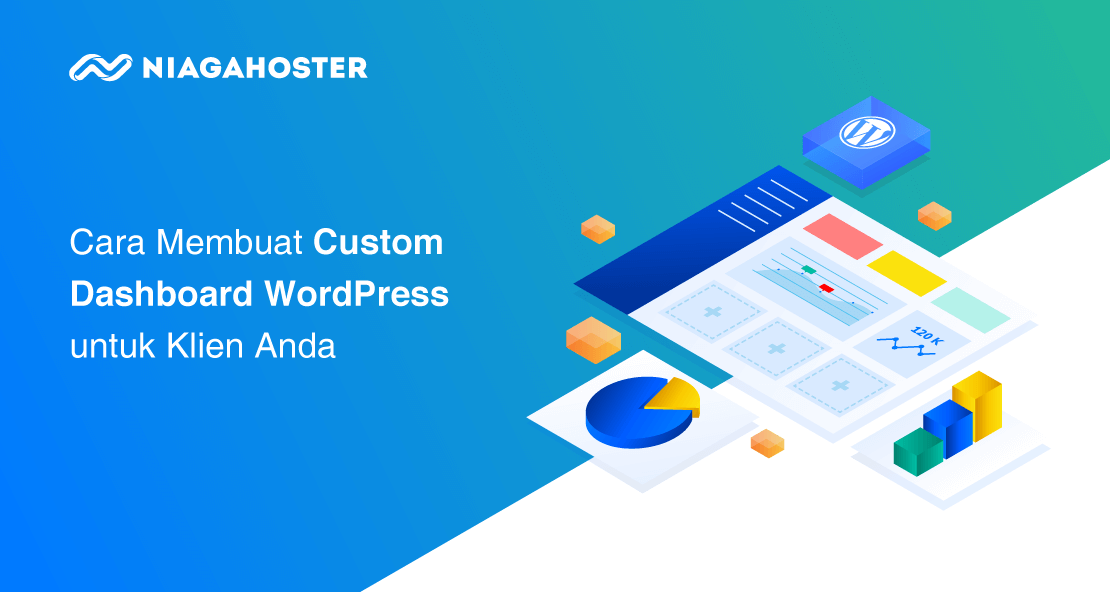Custom WordPress dashboard mempunyai banyak manfaat. Selain memudahkan klien untuk memudahkan klien mengakses fitur yang sesuai dengan kebutuhan, custom WordPress dashboard juga dapat membantu Anda untuk menyuguhkan halaman Admin yang powerful dan menarik. Hal ini tentu saja bisa membantu klien Anda yang masih awam dengan WordPress dan memudahkan mereka mengoperasikannya.
Pada artikel ini kami akan membahas bagaimana cara membuat custom Dashboard WordPress untuk klien dengan mudah. Harapannya, artikel ini dapat membantu Anda menghasilkan custom dashboard WordPress yang dapat meningkatkan kepuasan klien ketika menggunakan layanan yang Anda tawarkan.
Hal yang paling penting adalah Anda tidak perlu coding sama sekali untuk melakukannya!
Kenapa Perlu Membuat Dashboard untuk Klien di WordPress?
Dashboard WordPress yang menarik dan baik dapat meningkatkan kepuasan klien yang menggunakannya. Jika dashboard yang disajikan jelas dan tertata dengan baik klien juga tidak akan banyak membutuhkan bantuan untuk mengoperasikannya. Hal tersebut dapat meringankan beban kerja Anda.
Anda pasti tahu mobil. Kendaraan ini dapat membawa Anda dari titik satu ke titik yang lainnya. Kebanyakan mobil terbuat dari bahan dan mempunyai fungsi yang sama. Secanggih apa pun fitur yang tersedia, jika bentuknya begitu-begitu saja akan terasa membosankan.
Bagaimana mengatasi rasa bosan tersebut? Salah satu caranya adalah dengan melakukan kustomisasi. Proses customisasi juga bisa membuat produk Anda lebih sesuai dengan kebutuhan klien, karena dapat membuang hal yang tidak perlu dan menambahkan hal yang dibutuhkan klien.
Ibarat kendaraan, WordPress adalah sebuah mobil dengan berbagai fitur canggih. Sedangkan custom WordPress dashboard adalah mobil yang dimodifikasi secara khusus.
WordPress mempunyai banyak sekali fitur, tapi dari dulu tampilannya tidak banyak yang berubah. Itulah mengapa perlu membuat custom WordPress dashboard. Dashboard yang dibuat khusus akan terasa lebih spesial, memberikan kesan yang istimewa, dan terasa lebih ‘wah’ bagi penggunanya.
Ada dua poin yang menjadi alasan kuat kenapa perlu melakukan kustomisasi dashboard WordPress:
- WordPress dashboard yang dikustomisasi akan terlihat lebih baik dari tampilan default WordPress.
- WordPress dashboard yang sudah teroptimasi akan mempunyai performa yang maksimal.
Dengan kata lain, custom WordPress dashboard akan terlihat lebih personal dan mampu memberikan pengalaman khusus bagi klien Anda. Pengalaman ini akan menciptakan rasa nyaman yang membuatnya ketagihan untuk menggunakannya kembali.
Anda pun dapat membangun merek dengan memanfaatkan dashboard untuk menyediakan produk yang andal dengan kemasan yang menarik. Jadi akan lebih baik jika membuat custom WordPress dashboard untuk seluruh klien Anda secara khusus.
Poin yang paling penting diantara poin-poin diatas adalah klien dapat dengan mudah menggunakan produk Anda dan dapat fokus pada bisnis mereka.
Membuat dashboard yang menarik di WordPress cukup mudah. Anda hanya perlu memanfaatkan plugin yang sudah tersedia di WordPress. Plugin ini akan mempermudah kerja Anda membuat custom WordPress dashboard karena Anda tidak perlu merubah script di dalam tema.
Pada bagian selanjutnya, akan dibahas mengenai plugin yang dapat Anda manfaatkan untuk membuat WordPress dashboard dengan mudah.
Baca juga: 25 Plugin dan Tools Wajib untuk Website Bisnis Online
Membuat Custom WordPress Dashboard dengan Plugin White Label CMS
Plugin White Label CMS merupakan plugin gratis dengan fitur yang cukup lengkap. Plugin ini membantu Anda mempermudah kustomisasi WordPress dashboard. White Label CMS menyediakan berbagai macam fitur yang luar biasa.
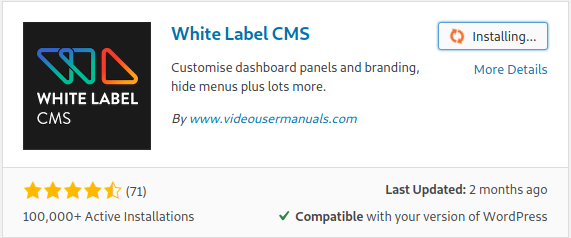
Anda dapat menginstall plugin ini langsung melalui menu “Dashboard » Plugin » Add New” kemudian cari White Label CMS dan aktifkan.
Di bawah ini adalah contoh tampilan dashboard yang dapat Anda buat menggunakan White Label CMS di WordPress.

Tidak hanya untuk klien, Anda juga bisa memanfaatkan White Label CMS untuk mendesain dashboard Anda sendiri sesuai gaya dan kebutuhan Anda.
Secara umum, ada beberapa fungsi plugin White Label CMS di dalam WordPress:
1. Mengganti WordPress Brand (Merek)
Anda bisa mengganti logo WordPress dengan brand produk atau layanan yang Anda sediakan. Jika dimanfaatkan dengan baik, fitur ini dapat menjadi media marketing dan alat untuk membangun brand awareness.
2. Kustomisasi Halaman Login
Sesuaikan halaman login WordPress dengan gaya layanan Anda. Gaya halaman login yang sesuai dengan layanan Anda dapat memberikan kesan profesional. Tentunya hal tersebut dapat meningkatkan kepercayaan untuk terus menggunakan produk Anda.
3. Menambahkan Custom Dashboard Widget Welcome Panel
Tampilan ‘welcome panel’ di WordPress tidak banyak berubah selama beberapa tahun ini. Terkadang muncul rasa bosan karena tampilannya begitu-begitu saja.
Supaya tidak bosan, Anda bisa mendesain sendiri tampilan ‘welcome panel’ sesuai dengan keinginan dengan plugin White Label CMS
4. Memasukkan RSS Feed Anda Sebagai Widget
Jika ingin mengenalkan beberapa post atau artikel yang berhubungan dengan produk kepada klien, Anda bisa menambahkan RSS Feed ke dalam dashboard WordPress mereka. RSS Feed dapat Anda munculkan ketika mereka membuka dashboard. Cara ini bisa Anda manfaatkan untuk menaikan trafik ke dalam website atau domain layanan Anda.
5. Menyembunyikan Menu dari Sidebar atau Top Toolbar
Plugin White Label CMS menyediakan pengaturan untuk menyembunyikan menu dari sidebar maupun top toolbar. Pengaturan ini dapat Anda manfaatkan untuk membuat halaman login atau dashboard yang lebih bersih dan terlihat lebih longgar.
Supaya lebih mudah untuk memahami setiap fitur White Label CMS, mari mencoba atur halaman dashboard WordPress Anda.
Langkah-langkah Konfigurasi White Label CMS
Bagian ini akan membahas bagaimana mengatur beberapa konfigurasi menggunakan plugin White Label CMS, berikut panduannya:
Langkah 1 – Menjalankan Setup Wizard
Setelah plugin terinstall dan aktif, akses ke bagian “Settings » White Label CMS” untuk menjalankan Setup Wizard.
Setup Wizard memudahkan Anda mengatur White Label CMS dengan mengisi beberapa informasi yang tersedia. Pada bagian pertama, isi informasi pribadi Anda untuk mengganti informasi default yang sudah diatur di WordPress sebelumnya.
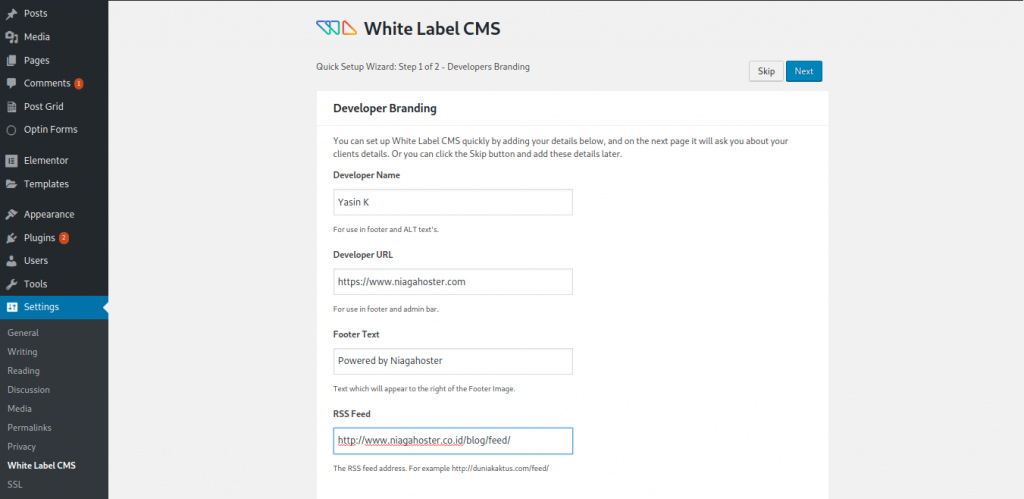
Saat semua informasi sudah terisi, klik “Next” untuk melanjutkan ke pengaturan berikutnya.
Bagian berikutnya, Anda perlu mengisi beberapa informasi terkait dengan klien dan menambahkan logo pada login. Tersedia juga pengaturan untuk menambahkan retina login logo.
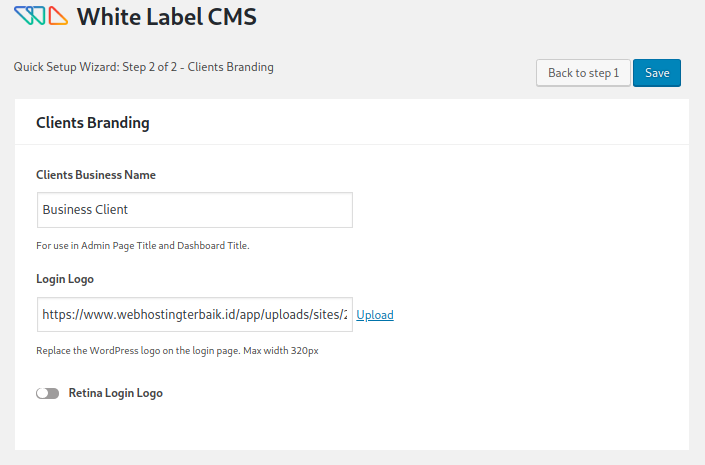
Setelah selesai, klik “Save” untuk menyimpan.
Langkah 2 – Kustomisasi Brand
Setelah menyelesaikan Setup Wizard, Anda sudah diizinkan untuk mengakses bagian pengaturan secara penuh. Akses ini mengizinkan Anda untuk melakukan berbagai macam fitur yang ada di dalam plugin White Label CMS.
Pada bagian tab Branding, Anda dapat melakukan beberapa pengaturan:
- Mengganti brand dengan milik Anda jika menginginkannya.
- Menyembunyikan logo dan informasi WordPress, maupun link ke WordPress.
- Mengganti judul halaman di WordPress.
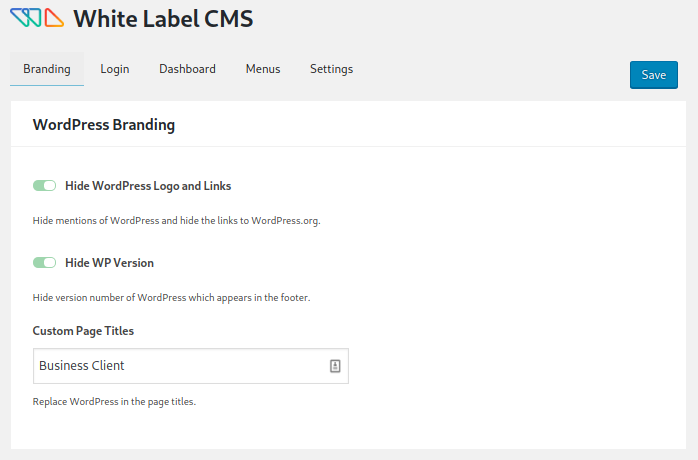
Pada tab ini akan terlihat beberapa opsi pengaturan branding. Ketika Anda melakukan scroll ke bawah, Anda akan menemukan menu Admin Bar Branding. Di menu ini Anda dapat menambahkan logo produk atau layanan untuk mengganti logo default WordPress yang biasanya berada di bagian pojok kiri atas tampilan dashboard.
Gambar di bawah ini merupakan contoh tampilan setelah menerapkan beberapa pengaturan di Admin Bar Branding.

Selain pengaturan di atas, masih ada pengaturan lain pada tab Branding, seperti Side Menu Branding dan Footer Branding.
Side Menu Branding berisi pengaturan yang berhubungan dengan desain menu bagian atas. Sedangkan Footer Branding berisi pengaturan tampilan di bagian bawah, seperti penambahan gambar, teks ‘Powered by ..’, dan bahkan Anda dapat menambahkan custom HTML di dalam menu Footer Branding.
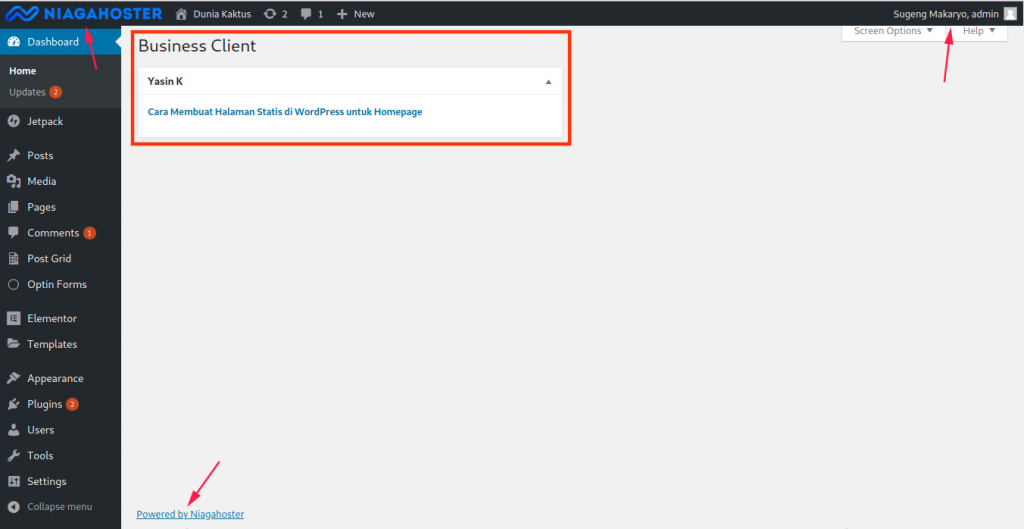
Jika Anda sudah menerapkan panduan sampai di bagian ini, tampilan sementara kurang lebih seperti gambar di bawah ini.
Langkah 3 – Kustomisasi Halaman Login
Setelah selesai mengatur brand, Anda dapat beranjak ke tahap selanjutnya, yaitu kustomisasi halaman login.
Halaman login menjadi halaman yang harus dibuka sebelum klien masuk ke dalam halaman dashboard mereka. Di WordPress, terdapat halaman login yang cukup familiar bagi blogger maupun penggunanya. Sayangnya tampilan tersebut sudah lama tidak banyak berubah dan kurang menjual.
Supaya lebih ‘wah’ dan menampakkan ciri produk, Anda bisa memodifikasi tampilan halaman login menjadi lebih menarik dan sesuai dengan gaya layanan yang Anda tawarkan.
Tab Login ada menyediakan konfigurasi, seperti mengatur background dan logo. Selain itu, Anda bisa melakukan:
- menyembunyikan link ‘back to’
- mengubah warna form isian
- Menyembunyikan link forgotten/register
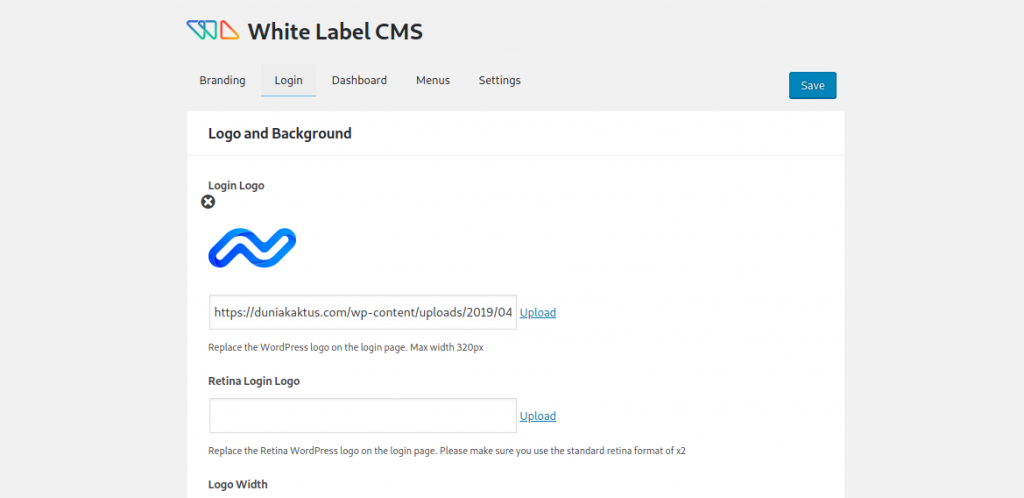
Anda dapat memasukkan login logo, retina login logo, ukuran form login, dan pengaturan background lainnya di bagian Logo and Background. Sedangkan untuk mengatur pewarnaan dan fungsi lain dapat Anda atur di bagian Advance.
Di dalam pengaturan halaman login juga terdapat fitur untuk mengkustomisasi CSS. Anda dapat memasukkan beberapa baris kode baru untuk mengganti fungsi CSS yang sudah ada sebelumnya.
Gambar di bawah ini merupakan contoh tampilan halaman login yang sudah dikustom logo dan background-nya.
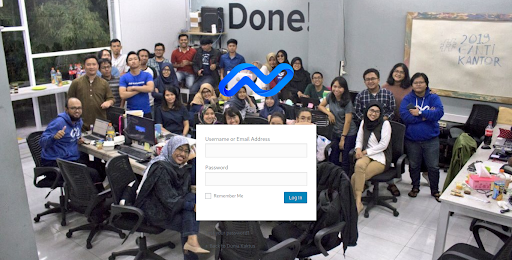
Langkah 4 – Menambahkan Custom Dashboard Widget
Tab Dashboard memberikan Anda berbagai macam konfigurasi. Anda bisa melakukan kustomisasi dashboard sehingga terlihat lebih memberikan kesan profesional dengan gaya khas produk.
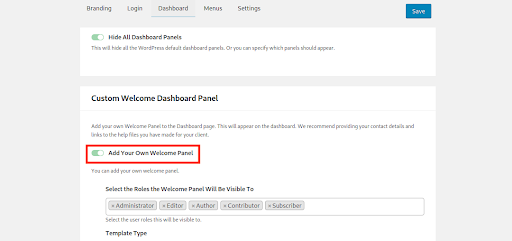
Supaya Anda bisa mengubah tampilan dashboard, silakan ‘enable’ terlebih dahulu opsi ‘Add Your Welcome Panel’ yang ada di dalam tab Dashboard. Ketika Anda mengaktifkan fitur ini, akan muncul beberapa opsi lain untuk mengatur tampilan kustom dashboard di WordPress.
Pada bagian ‘Select the Roles the Welcome Panel Will Be Visible To’ berfungsi untuk mengatur user mana saja yang menjadi target kustom dashboard.
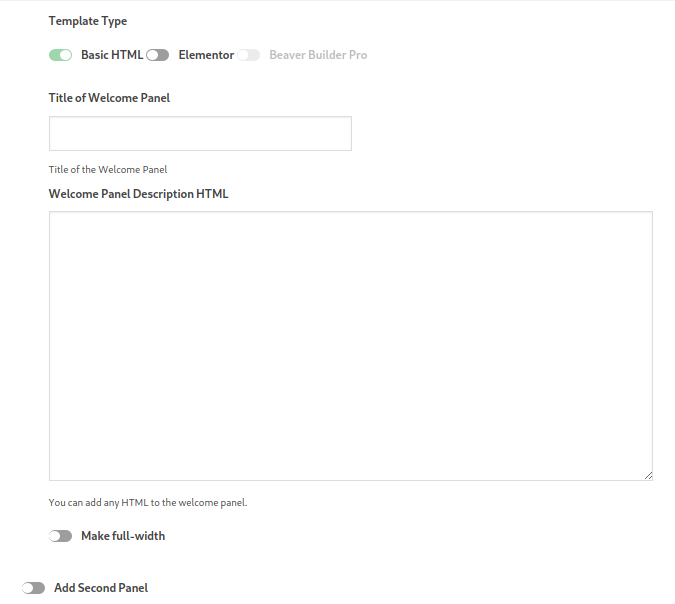
Sedangkan pemilihan template tampilan ada dua tiga opsi, tapi untuk versi gratis, Anda hanya bisa menggunakan dua opsi template: Basic HTML & Elementor.
Jika Anda tidak terlalu suka dengan coding dan ingin mengaturnya lebih cepat, Anda dapat menggunakan opsi Elementor. Elementor dapat Anda install terlebih dahulu menggunakan menu plugin di dashboard WordPress.
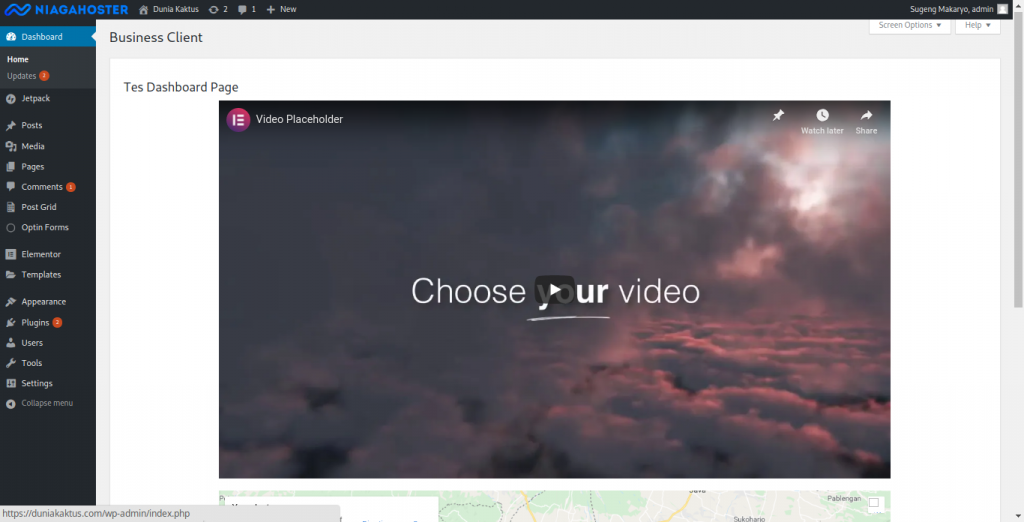
Basic HTML memungkinkan Anda mendesain dashboard mulai dari scratch. Anda bisa mengatur lebar dashboard secara penuh dengan mengaktifkan opsi ‘Make full-width’.
Langkah 5 – Kustomisasi Sidebar Menu dan Toolbar
Tab Menu berisi rule yang dapat Anda terapkan ke dalam WordPress untuk klien. Bagian ini memberikan Anda opsi konfigurasi untuk memilih menu apa saja yang dapat dibuka oleh klien. Semua menu yang dinonaktifkan akan disembunyikan dari semua user roles.
Tidak hanya menu utama saja, dengan menggunakan White Label CMS, Anda dapat memilih sub menu apa saja yang dapat dibuka oleh user tertentu.
Berbeda dengan tab Menu, pengaturan toolbar terletak di tab Setting.
Tab Setting memungkinkan Anda untuk menyembunyikan Front-end Admin Bar, Help Box, dan Screen Options.
Selain itu, di tab ini juga tersedia pengaturan kustom CSS untuk Admin
Catatan: Lima bagian ini merupakan pengenalan dasar dari setiap tab plugin White Label CMS. Beberapa konfigurasi hanyalah contoh. Anda dapat mengembangkan setiap konfigurasi sehingga menghasilkan tampilan dashboard yang sesuai dengan keinginan.
Baca juga: 5+ CMS Terbaik 2018 untuk Website Anda
Kustomisasi WordPress Admin Menu: Add, Remove, dan Mengatur Item di Menu
WordPress menyediakan berbagai macam fitur yang sangat lengkap dibandingkan dengan CMS lainnya. Bahkan di WordPress terdapat plugin yang dapat menata ulang susunan dashboard dan mengatur ulang sesuai dengan gaya Anda.
Jika Anda tertarik dan ingin mengubah tampilan dashboard, silakan menggunakan plugin Admin Menu Editor.
Admin Menu Editor merupakan plugin semi gratis yang memungkinkan Anda untuk mengatur beberapa hal, seperti:
- Mengatur ulang item-item menu, seperti membuat ‘new parent category’.
- Mengganti nama untuk setiap menu dan menambahkan ikon Anda sendiri, kelas CSS, dan lain sebagainya.
- Membuat kustom item menu yang mengarah ke custom URLs Anda.
Anda hanya tinggal menginstallnya melalui menu dashboard di WordPress. Setelah terinstall, seluruh konfigurasi plugin ada di dalam menu “Settings » Menu Editor”.
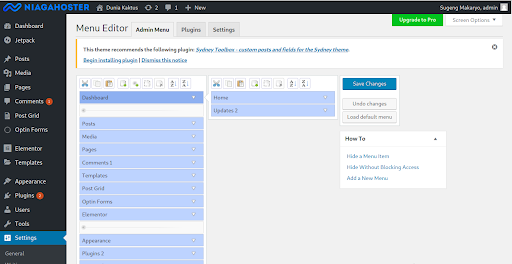
Baca Juga: 3 Cara Membuat Custom Post Type WordPress
Cara Membuat Widget Custom Dashboard Baru
Selain plugin untuk mengatur menu yang ada di dashboard WordPress, terdapat juga plugin untuk mengatur widget dan custom welcome panel.
Free Dashboard Widget Suite Plugin adalah plugin yang direkomendasikan untuk Anda. Plugin ini memungkinkan Anda untuk melakukan kustomisasi jumlah kolom pada dashboard dan beberapa fungsi lain, seperti:
- System info
- Debug log
- Error log
- Custom notes
- RSS feeds
- Sosial media
- Lists
- Other WordPress widgets
Anda dapat menggunakan plugin ini dengan melakukan proses instalasi. Aktifkan plugin setelah proses instalasi selesai.
Segala konfigurasi dapat Anda akses melalui menu “Settings » Dashboard Widgets”.
Dashboard Widgets Suite menyediakan berbagai macam pengaturan yang terbagi menjadi beberapa tab, seperti User Notes, Feed Box, Social Box, List Box, Widget Box, dan lainnya.
Masing-masing fitur yang ada di dalam menu konfigurasi Dashboard Widget Suite mempunyai pengaturan Role. Jadi Anda bisa menyeleksi user mana saja yang dapat melihat tampilan widget ketika membuka dashboard WordPress.
Baca juga: Cara Menambahkan Widget di WordPress
WordPress Admin Theme Plugins
Bagi Anda yang ingin memilih jalan instan, terdapat beberapa tema yang siap Anda gunakan untuk memperbarui tampilan di dashboard.
Plugin tema ini hanya mengubah tampilan dashboard Anda dan tidak mengubah struktur maupun tata letak menu yang ada di dashboard WordPress.
Berikut ini tiga tema yang dapat Anda manfaatkan untuk mengubah tampilan dashboard WordPress dengan cepat dan mudah.
1. Aquila Admin Theme
Aquila memiliki tampilan yang material yang berwarna yang indah untuk dashboard admin. Plugin ini juga menyediakan opsi untuk kustomisasi menu, branding, dan widget.
Tampilan Aquila juga sederhana dengan menghilangkan beberapa item menu yang kemungkinkan membingungkan pengguna.
Di bawah ini screenshot tampilan Aquila Admin Theme:
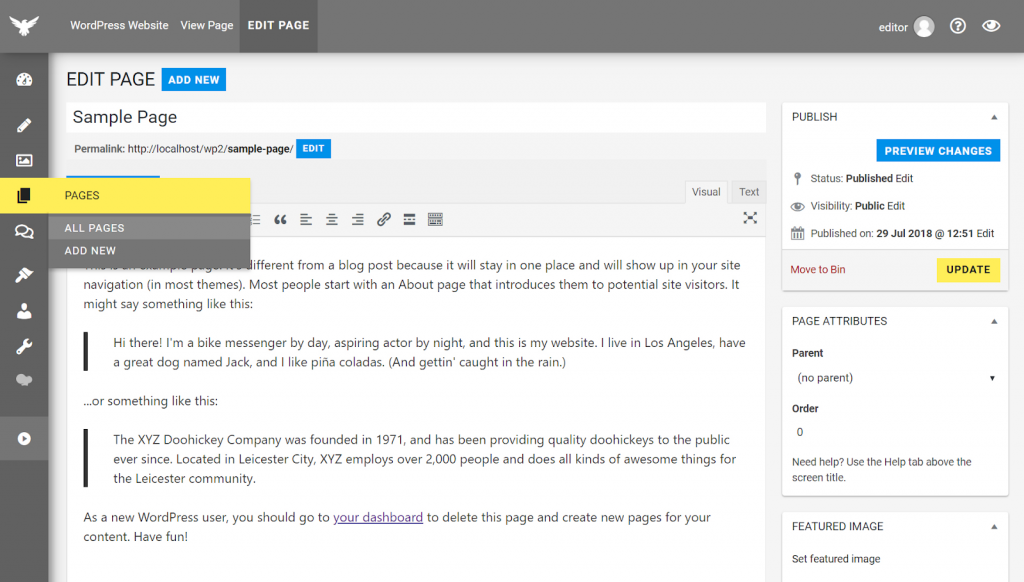
2. Kodeo Admin UI
Kode Admin UI mengubah seluruh tampilan dashboard WordPres Anda.
Seluruh elemen di dalam plugin ini didesain lebih modern dengan memaksimalkan potensi user experience.
Jika Anda masih menggunakan Classic WordPress Editor, seluruh tombol di dalamnya juga berubah sesuai dengan tema dashboard.
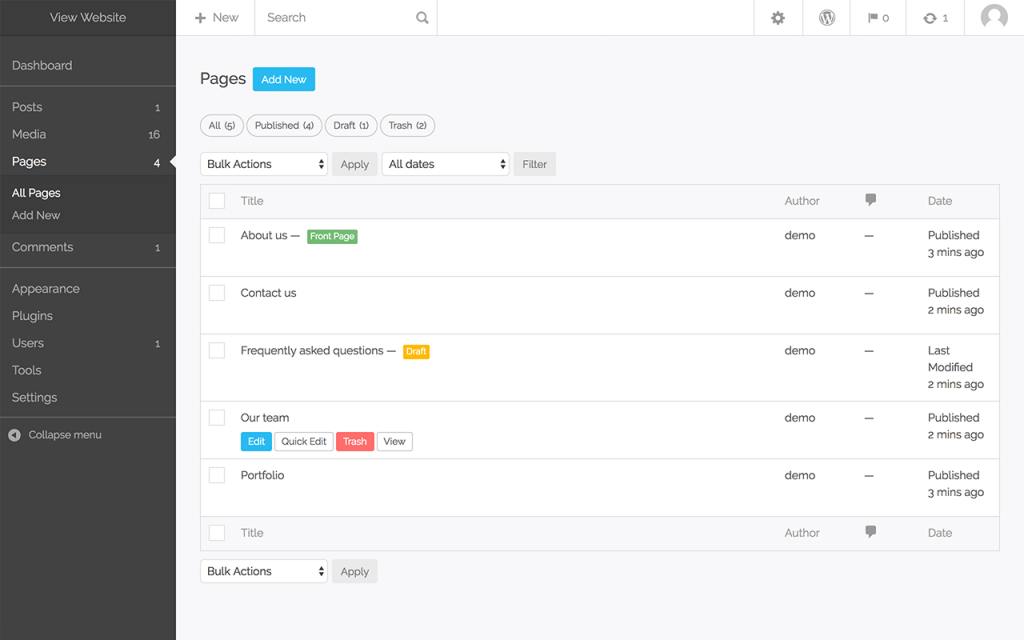
3. Flatty
Sesuai dengan namanya, Flatty desain menerapkan tampilan yang flat ke dalam dashboard admin WordPress. Plugin ini juga memberi Anda beberapa fungsi white-label.
Flatty direkomendasikan bagi Anda yang ingin menyuguhkan tampilan yang indah di dashboard Admin Anda.
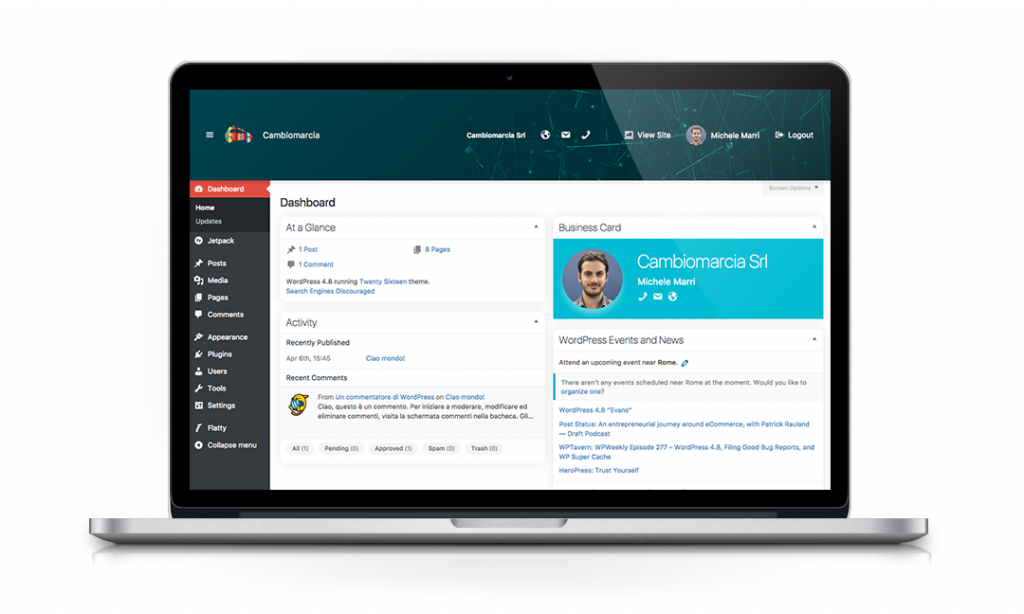
Baca juga: 50 Template Blog Keren dan SEO Friendly
Penutup
Demikian panduan cara membuat custom dashboard WordPress. WordPress memiliki fleksibilitas yang memungkinkan Anda untuk mem-branding tampilannya sesuai dengan gaya layanan Anda. Free White Label CMS merupakan plugin yang sangat berharga. Plugin ini mampu menyediakan kebutuhan Anda untuk membuat custom Dashboard WordPress tanpa perlu menginstall plugin lain.
Namun, melalui bantuan plugin yang tersedia di WordPress seluruh proses konfigurasi dan penataan tampilan dapat Anda lakukan dengan cepat dan mudah. Anda pun mempunyai banyak opsi pengaturan. Bahkan jika Anda tidak cukup waktu dan menginginkan proses yang cepat untuk mengubah tampilan dashboard, cukup install plugin semacam Kodeo, Flatty, dan Aquila.
Semoga artikel ini bermanfaat. Saat mencoba tidak jarang akan muncul kendala atau permasalahan yang tidak dibahas pada artikel ini. Untuk menanyakannya, Anda dapat meninggalkan komentar melalui kolom di bawah ini, atau jika Anda menyukai artikel dari kami silakan untuk mengisi form yang tersedia.